آموزش جامع نصب وردپرس روی سرور مجازی (VPS)
نصب وردپرس روی یک سرور مجازی (VPS) یکی از بهترین راهها برای مدیریت بهتر و بهینهتر یک وبسایت است. VPS نسبت به هاستهای اشتراکی کنترل و انعطافپذیری بیشتری به شما میدهد و به شما امکان میدهد تا تنظیمات سرور را به دلخواه خود تنظیم کرده و امنیت و سرعت بیشتری داشته باشید. در این مقاله به صورت جامع و گام به گام به نحوه نصب وردپرس بر روی سرور مجازی پرداخته خواهد شد.
1. آمادهسازی سرور مجازی (VPS)
قبل از نصب وردپرس، لازم است که سرور مجازی خود را آماده کنید. این آمادهسازی شامل نصب و پیکربندی سیستم عامل و سرور وب، پایگاه داده و PHP است.
1.1 انتخاب و نصب سیستم عامل
برای نصب وردپرس روی سرور مجازی، میتوانید از سیستمعاملهای لینوکسی مانند Ubuntu، CentOS یا Debian استفاده کنید. در این مقاله، Ubuntu نسخه 20.04 به عنوان مثال انتخاب شده است. اگر هنوز سیستمعاملی روی سرور شما نصب نشده است، از پنل کاربری سرویسدهنده خود اقدام به نصب سیستم عامل کنید.
1.2 اتصال به سرور از طریق SSH
برای مدیریت سرور مجازی، باید از طریق SSH به سرور متصل شوید. در ویندوز میتوانید از ابزارهایی مانند PuTTY و در لینوکس و مک از ترمینال استفاده کنید. دستورات زیر را در ترمینال وارد کنید تا به سرور متصل شوید:
جایگزین username و your_server_ip با نام کاربری و آدرس IP سرور خود.
1.3 بهروزرسانی سیستم عامل
پس از اتصال به سرور، ابتدا باید سیستم عامل خود را بهروز کنید. دستور زیر را اجرا کنید:
این دستور بستههای نرمافزاری را بهروز میکند و آخرین بهروزرسانیهای امنیتی را نصب میکند.
2. نصب LAMP Stack (Linux, Apache, MySQL, PHP)
برای نصب وردپرس به سرور وب Apache، پایگاه داده MySQL و زبان PHP نیاز داریم. این سه نرمافزار به همراه سیستم عامل Linux با عنوان LAMP Stack شناخته میشوند.
2.1 نصب Apache
برای نصب Apache به عنوان سرور وب، دستور زیر را وارد کنید:
پس از نصب، میتوانید وضعیت سرویس Apache را بررسی کنید:
برای دسترسی به سرور، آدرس IP سرور خود را در مرورگر وارد کنید و باید صفحه خوشآمد گویی Apache نمایش داده شود.
2.2 نصب MySQL
بعد از نصب Apache، نوبت به نصب MySQL میرسد. MySQL یک پایگاه داده محبوب برای مدیریت اطلاعات وبسایت است. برای نصب آن، از دستور زیر استفاده کنید:
پس از نصب، دستور زیر را برای تنظیمات امنیتی اجرا کنید:
این دستور به شما کمک میکند تا تنظیمات امنیتی مانند پسورد مدیر MySQL را بهروز کنید.
2.3 نصب PHP
برای نصب PHP و افزونههای مورد نیاز برای اجرای وردپرس، دستور زیر را وارد کنید:
پس از نصب، میتوانید نسخه PHP را با استفاده از دستور زیر بررسی کنید:
3. ایجاد پایگاه داده برای وردپرس
برای نصب وردپرس به یک پایگاه داده نیاز دارید. مراحل زیر را برای ایجاد پایگاه داده انجام دهید:
- وارد MySQL شوید:
- دستور زیر را برای ایجاد پایگاه داده جدید وارد کنید:
- یک کاربر جدید برای پایگاه داده ایجاد کنید:
- به کاربر دسترسی کامل به پایگاه داده بدهید:
- تغییرات را اعمال کنید:
- خروج از MySQL:
4. دانلود و نصب وردپرس
حال که پایگاه داده ایجاد شده است، نوبت به نصب وردپرس میرسد.
4.1 دانلود وردپرس
ابتدا به دایرکتوری وبسرور خود بروید:
سپس آخرین نسخه وردپرس را دانلود و از حالت فشرده خارج کنید:
پس از آن، فایلهای وردپرس را به دایرکتوری اصلی منتقل کنید:
4.2 پیکربندی مجوزها
برای اطمینان از اینکه وردپرس میتواند به فایلها و پوشههای خود دسترسی داشته باشد، باید مجوزها را به درستی تنظیم کنید:
5. پیکربندی وردپرس
اکنون که فایلهای وردپرس روی سرور نصب شدهاند، باید فایل wp-config.php را تنظیم کنید.
5.1 ایجاد فایل پیکربندی
ابتدا فایل نمونه را کپی کنید:
سپس فایل پیکربندی را با ویرایشگر مورد نظر خود باز کنید:
در این فایل، اطلاعات پایگاه دادهای که در مرحله قبل ایجاد کردید را وارد کنید:
پس از اتمام ویرایش، فایل را ذخیره و از ویرایشگر خارج شوید.
6. دسترسی به وردپرس و تکمیل نصب
اکنون وردپرس آماده راهاندازی است. مرورگر خود را باز کنید و آدرس IP سرور خود را وارد کنید. شما باید صفحه نصب وردپرس را مشاهده کنید که در آن از شما اطلاعاتی مانند عنوان سایت، نام کاربری و رمز عبور خواسته میشود.
مراحل نصب را دنبال کنید و در پایان، وردپرس با موفقیت روی سرور مجازی شما نصب خواهد شد.
7. نصب SSL و افزایش امنیت
در نهایت، بهتر است برای افزایش امنیت و بهبود SEO، یک گواهینامه SSL روی سرور نصب کنید. میتوانید از Let’s Encrypt استفاده کنید که یک گواهینامه رایگان و معتبر ارائه میدهد. برای نصب SSL، دستور زیر را اجرا کنید:
دستورات را دنبال کنید تا SSL با موفقیت روی سایت شما نصب شود.
نتیجهگیری
در این مقاله، به صورت گام به گام به نحوه نصب وردپرس روی سرور مجازی (VPS) پرداختیم. با نصب و پیکربندی درست وردپرس روی VPS، شما کنترل کاملی بر روی سرور و سایت خود خواهید داشت و میتوانید از منابع سرور به بهترین نحو استفاده کنید. این روش به شما امکان میدهد تا امنیت و سرعت وبسایت خود را به حداکثر برسانید.
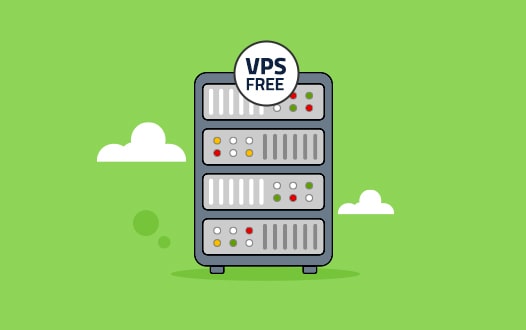

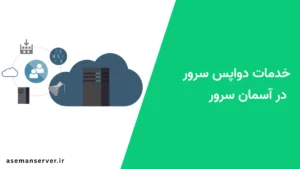
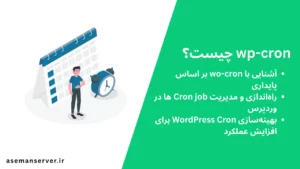

دیدگاه